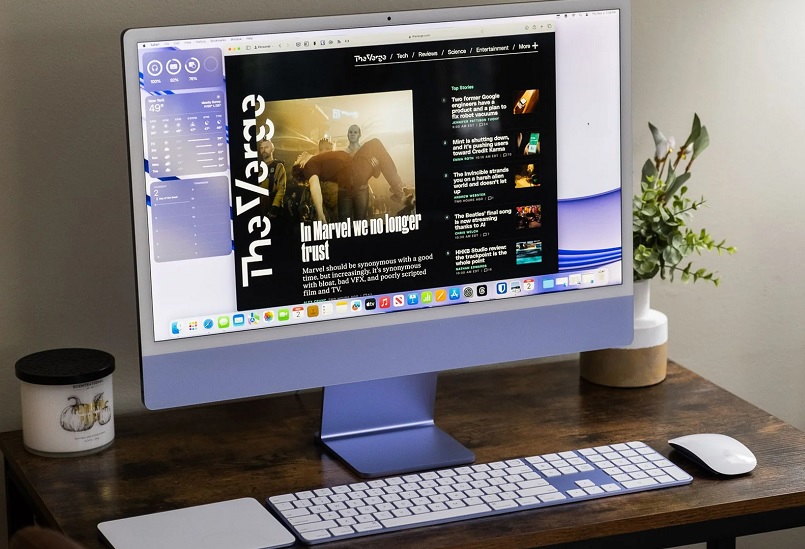Trong quá trình sử dụng iPhone, không ít người dùng đã gặp phải tình trạng lỗi iphone tự ngắt wifi mà không rõ nguyên nhân. Điều này không chỉ gây phiền toái mà còn ảnh hưởng đến công việc và trải nghiệm giải trí của người dùng. Bài viết này sẽ giúp bạn hiểu rõ nguyên nhân gây ra lỗi này và đưa ra cách khắc phục lỗi tự ngắt kết nối wifi trên iphone.

Nội Dung Bài Viết
ToggleNguyên nhân iPhone tự ngắt wifi
Có nhiều nguyên nhân dẫn đến tình trạng iPhone tự ngắt wifi, dưới đây là những nguyên nhân phổ biến nhất:
Mạng wifi đang gặp lỗi
Đôi khi, mạng wifi mà bạn kết nối có thể gặp sự cố như mất kết nối hoặc tín hiệu yếu, dẫn đến việc iphone tự tắt wifi. Nguyên nhân có thể do modem gặp trục trặc, hoặc do sự cố từ nhà cung cấp dịch vụ Internet.
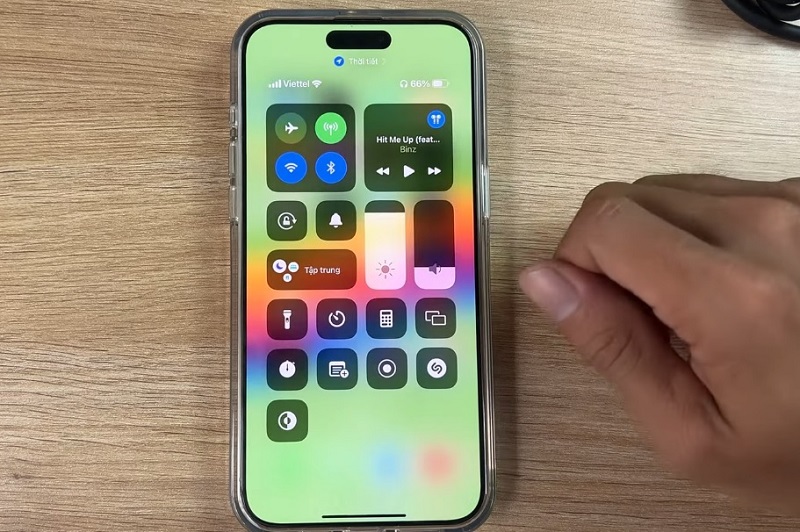
Xung đột địa chỉ IP
Khi có nhiều thiết bị cùng kết nối vào một mạng wifi, có thể xảy ra xung đột địa chỉ IP. Điều này có thể khiến iPhone bị ngắt kết nối vì không thể duy trì địa chỉ IP duy nhất.
Xem thêm bài viết:
Cách tắt VPN trên iPhone đơn giản chỉ mất 2 phút
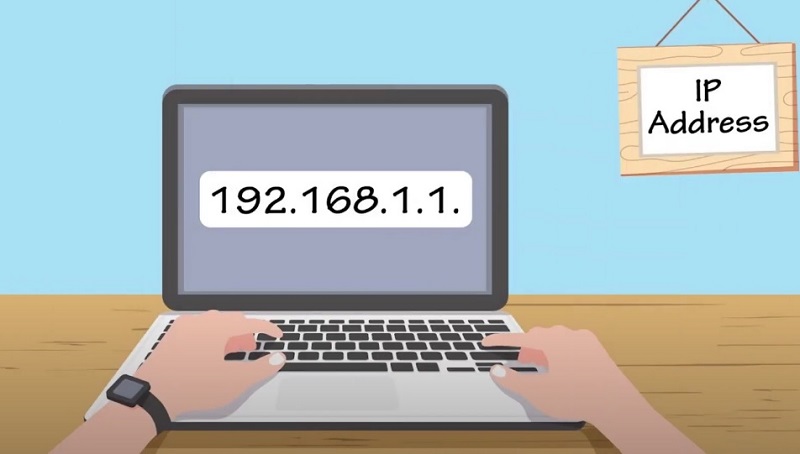
Quên mạng Wifi
Khi bạn quên mạng wifi trên iPhone, thông tin đăng nhập và cài đặt của mạng đó sẽ bị xóa, dẫn đến việc iphone tự tắt wifi. Cách này hiệu quả khi bạn đã thay đổi mật khẩu Wifi, mạng internet và thường bị lỗi khi thiết lập một bộ modem mới.
Xung đột phần mềm
Các ứng dụng hoặc phần mềm có thể gây ra xung đột nếu chúng can thiệp vào chức năng mạng của iPhone. Điều này thường xảy ra khi có sự can thiệp từ các ứng dụng liên quan đến mạng hoặc khi hệ điều hành iOS gặp lỗi. Việc sử dụng các ứng dụng không tương thích hoặc các phiên bản phần mềm cũ cũng có thể gây ra hiện tượng tự ngắt kết nối wifi khi khóa màn hình.
Modem wifi hư hỏng
Nếu modem wifi viettel hay FPT gặp vấn đề như hỏng hóc hoặc đã cũ kỹ, mất chức năng phát tín hiệu. Chúng có thể không hoạt động ổn định và dẫn đến việc mất kết nối thường xuyên. Các sự cố này bao gồm việc modem không phát tín hiệu mạnh, gặp lỗi phần cứng hoặc bị ảnh hưởng bởi các yếu tố bên ngoài như nhiệt độ hoặc nhiễu sóng.
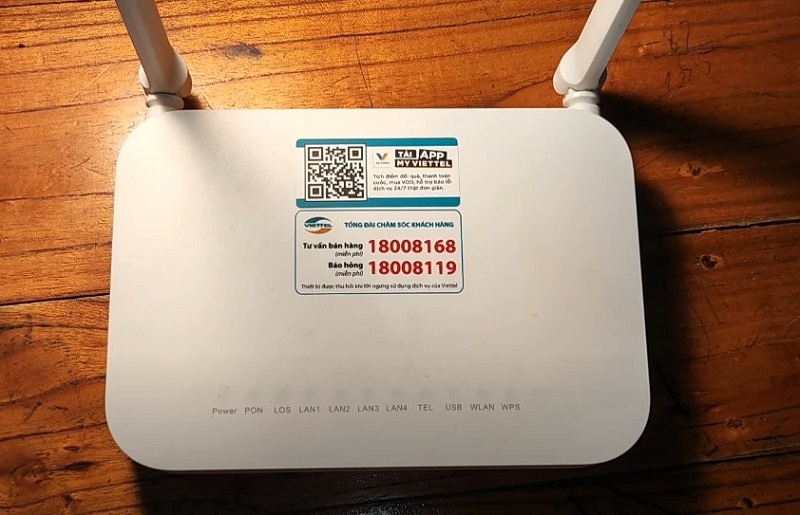
iPhone chưa cập nhật hệ điều hành
Phiên bản hệ điều hành cũ có thể không tương thích với mạng wifi hiện tại, dẫn đến việc ngắt kết nối liên tục. Việc cập nhật hệ điều hành mới nhất sẽ giúp iPhone tương thích tốt hơn với các mạng wifi mới và ổn định kết nối hơn.
Nhưng vẫn có trường hợp khi đời máy quá cũ nếu cập nhật hệ điều hành mới sẽ không tương thích và gây ra tình xung đột.
Xem thêm bài viết:
8 Cách khắc phục iPad bắt Wifi chập chờn nhanh chóng
Cách khắc phục điện thoại không kết nối được Wifi
Cách khắc phục lỗi tự ngắt kết nối wifi trên iPhone
Để khắc phục lỗi tự ngắt kết nối wifi trên iphone, bạn có thể thử các giải pháp sau:
1. Quên mạng wifi
Quên mạng wifi là phương pháp giúp người dùng khắc phục vấn đề kết nối wifi một cách hiệu quả. Để thực hiện, người dùng có thể làm theo các bước sau:
Bước 1: Vào Cài đặt => chọn mục Wifi.
Bước 2: Nhấn vào biểu tượng chữ “i” bên cạnh mạng wifi đang được kết nối trên iPhone.
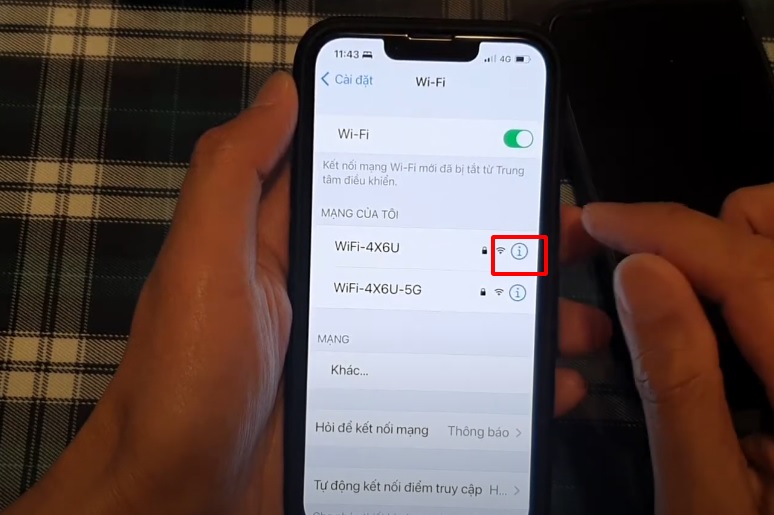
Bước 3: Chọn tùy chọn “Quên mạng này”.
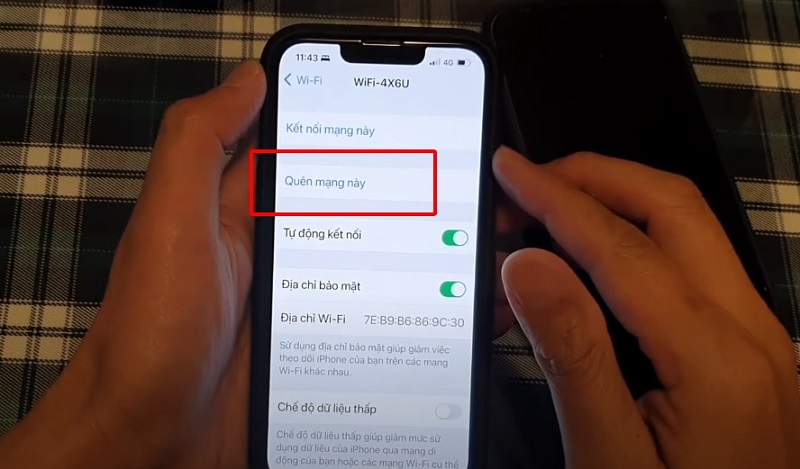
Bước 4: Sau đó, tiến hành kết nối lại mạng wifi từ đầu.
2. Tắt rồi bật lại wifi
Nếu wifi trên thiết bị bị mất đột ngột, người dùng có thể vào Trung tâm điều khiển để tắt và sau đó bật lại wifi. Ngoài ra, nếu Bluetooth đang được kích hoạt, nên tắt đi vì có thể gây ảnh hưởng đến tín hiệu wifi.
3. Khởi động lại iPhone
Để khởi động lại iPhone, bạn chỉ cần vào Cài đặt => Cài đặt Chung => Tắt máy => Trượt để tắt nguồn. Sau khi iPhone đã tắt hoàn toàn, bạn chỉ cần nhấn và giữ nút nguồn cho đến khi logo Apple xuất hiện.

Trong trường hợp iPhone bị treo hoặc không phản hồi, bạn có thể khởi động lại bằng cách nhấn và thả nút tăng âm lượng, sau đó nút giảm âm lượng, cuối cùng là nút nguồn, giữ cho đến khi thấy logo Apple hiện ra.
4. Reset lại modem wifi
Sau một thời gian sử dụng, Modem Wifi có thể gặp phải nhiều sự cố gây khó khăn cho việc kết nối iPhone với Wifi. Vì vậy, bạn có thể thử ngắt kết nối nguồn của thiết bị phát Wifi trong vài phút, sau đó khởi động lại bằng cách giữ nút reset trên thân của modem khoảng 5s rồi bỏ ra và đợi xem kết quả như thế nào.

5. Reset cài đặt mạng trên iPhone
Đặt lại cài đặt mạng trên iPhone sẽ làm cho tất cả các thiết lập mạng trước đây bị đặt lại. Điều này bao gồm các cài đặt DHCP, bộ đệm, các thiết lập khác và dữ liệu tùy chỉnh mà người dùng có thể đã cấu hình trong quá trình sử dụng.
Để thực hiện việc này, người dùng có thể vào Cài đặt, chọn mục Cài đặt chung, sau đó nhấp vào Đặt lại và chọn Đặt lại cài đặt mạng.
6. Bật chế độ máy bay
Bạn hãy mở Trung tâm điều khiển trên iPhone và bật chế độ máy bay bằng cách nhấn vào biểu tượng tương ứng. Chờ khoảng 30 giây đến 1 phút, sau đó tắt chế độ máy bay để thử lại kết nối.
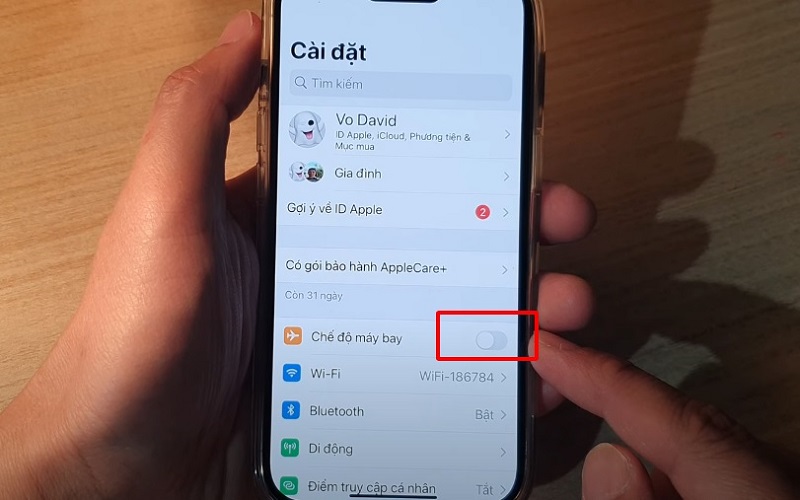
7. Tắt tính năng hỗ trợ Wifi
Để tắt tính năng Hỗ trợ Wifi mặc định, bạn có thể làm như sau:
Bước 1: Mở Cài đặt => chọn Di động.
Bước 2: Cuộn xuống và tìm tùy chọn Hỗ trợ Wifi ở cuối trang.
Bước 3: Tắt tính năng hỗ trợ Wifi để ngăn chặn tính năng này sử dụng dữ liệu di động một cách tự động. Hãy nhớ bật dữ liệu di động trước nếu công tắc Hỗ trợ Wifi chuyển sang màu xám.
8. Tắt dịch vụ định vị Wifi
Bước 1: Bạn cần truy cập vào Cài đặt, sau đó chọn Quyền riêng tư và tiếp theo là Dịch vụ định vị.

Bước 2: Tại đây, kéo xuống và chọn Dịch vụ hệ thống, sau đó tắt chức năng Kết nối mạng & Không dây.
9. Đặt lại địa chỉ IP
Lỗi phổ biến khi điện thoại iPhone tự ngắt kết nối Wifi có thể do xung đột địa chỉ IP. Để giải quyết vấn đề này, bạn có thể vào Cài đặt, chọn Wifi, nhấn vào biểu tượng chữ i bên cạnh mạng wifi đang kết nối, chọn Tùy chọn Định cấu hình IP và chuyển sang chế độ Thủ công. Sau đó, nhập địa chỉ IP mới để khắc phục tình trạng này.
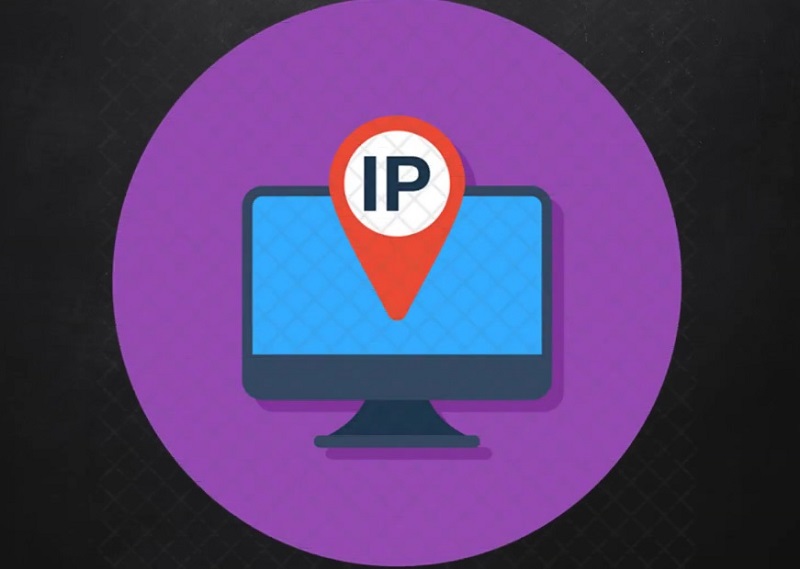
10. Kiểm tra VPN trên iPhone
Các ứng dụng VPN thỉnh thoảng có thể gây sự cố với kết nối internet, đặc biệt khi di chuyển giữa các mạng khác nhau. Nếu đang sử dụng Wifi tại nhà, hãy tắt chúng đi.
Bước 1: Mở Cài đặt và chọn mục Chung.
Bước 2: Cuộn xuống đến VPN & Quản lý thiết bị.
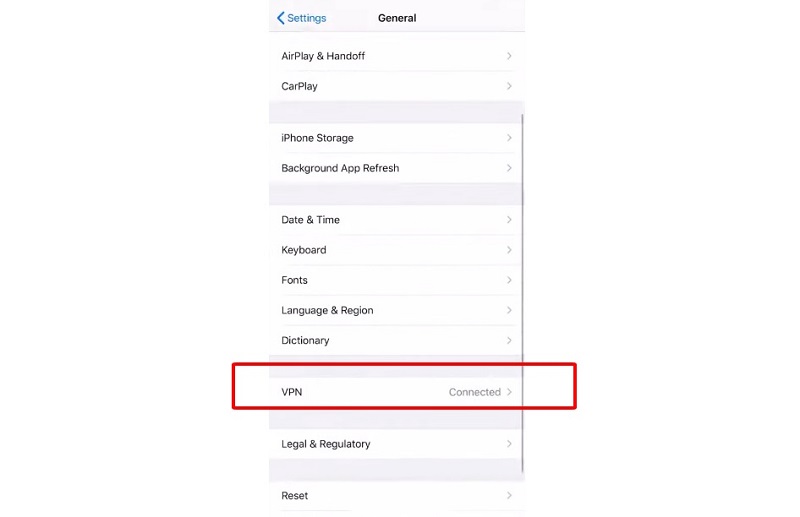
Bước 3: Nhấn vào VPN và xóa các cấu hình VPN đang hoạt động.
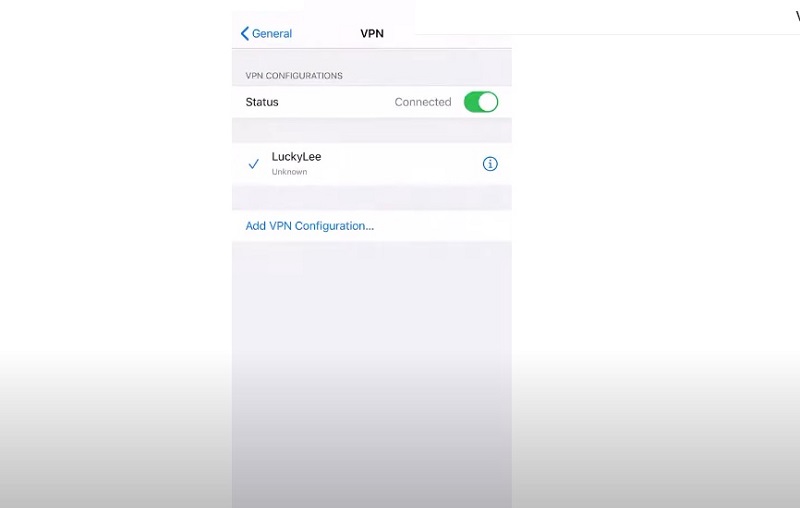
11. Tắt Private WiFi Address
Từ iOS 14 trở đi, Apple đã thêm một tính năng mới cho phép người dùng sử dụng địa chỉ WiFi riêng tư cho mỗi kết nối.
Nếu bạn gặp vấn đề iPhone tự ngắt Wifi, bạn có thể thử vô hiệu hóa tính năng này bằng cách vào Cài đặt, chọn WiFi, nhấn vào biểu tượng chữ “i” bên cạnh mạng Wifi và tắt tùy chọn Địa chỉ riêng tư.
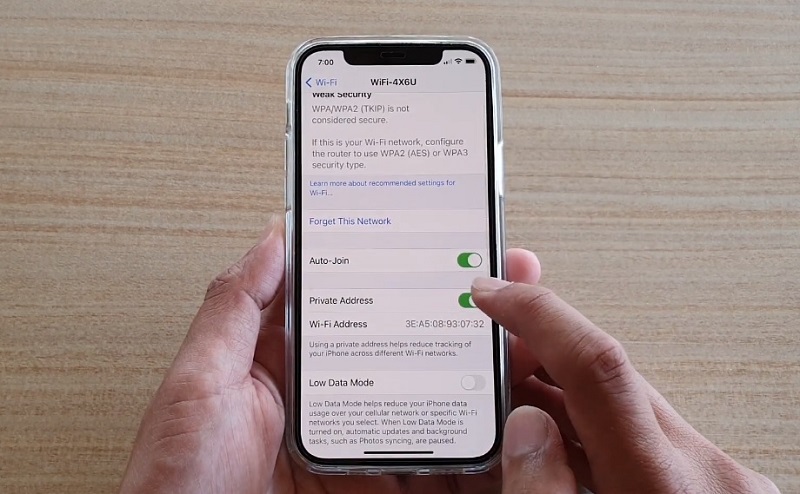
12. Cập nhật hoặc hạ cấp hệ điều hành IOS
Hãy kiểm tra xem thiết bị của bạn đã cập nhật phiên bản iOS mới nhất chưa. Việc cập nhật này có thể giúp Apple đã sửa lỗi gây mất kết nối Wifi không liên tục.
Bước 1: Mở Cài đặt => chọn Cài đặt chung.
Bước 2: Nhấn Cập nhật phần mềm.
Bước 3: Kiểm tra xem có bản cập nhật nào mới nhất không và thực hiện cài đặt nếu có.
13. Liên hệ với bên cung cấp mạng Internet
Nếu các giải pháp trên không hiệu quả, bạn nên liên hệ với nhà cung cấp dịch vụ internet để kiểm tra và khắc phục sự cố.
14. Mang điện thoại đến TTBH và trung tâm sửa chữa
Nếu vẫn không khắc phục được và không phải do lỗi của nhà mạng internet thì bạn nên mang iPhone đến các trung tâm bảo hành hoặc sửa chữa uy tín để được kiểm tra và sửa chữa.
Xem thêm bài viết:
8 Cách khắc phục iPad bắt Wifi chập chờn nhanh chóng
Cách khắc phục điện thoại không kết nối được Wifi
12 cách sửa iPad không kết nối được Wifi hiệu quả
Việc iPhone tự ngắt Wifi có thể gây ra nhiều phiền toái, nhưng với các giải pháp trên, bạn hoàn toàn có thể khắc phục vấn đề này một cách hiệu quả. Việc duy trì kết nối wifi ổn định sẽ giúp bạn có trải nghiệm sử dụng iPhone mượt mà và tiện lợi hơn. Ngoài ra quý khách hàng có nhu cầu sử dụng dịch vụ thu mua iPhone cũ hãy liên hệ ngay với Tuấn Apple nhé.
Địa chỉ mới: 242 Nguyễn Thái Bình, Phường Bảy Hiền, TP. HCM
Địa chỉ cũ: 242 Nguyễn Thái Bình, Phường 12, Quận Tân Bình, TP. HCM
Hotline: 0969.136.186
Website: https://tuanapple.vn
Facebook: https://www.facebook.com/FBTuanApple

Tôi là Minh Tuấn người thành lập cửa hàng Tuấn Apple đồng thời là tác giả website Tuấn Apple (https://tuanapple.vn/). Tôi có hơn 5 năm hoạt động trong lĩnh vực kinh doanh đồ công nghệ Apple như: Iphone, Macbook, Imac, apple watch, ipad.